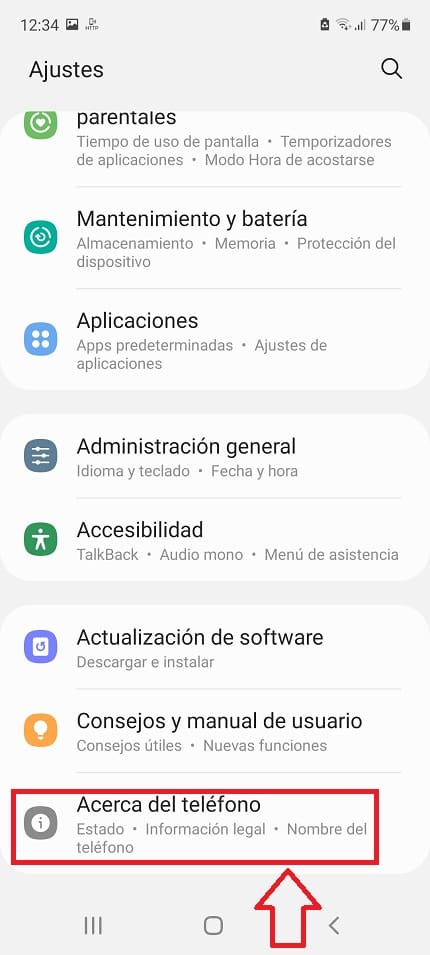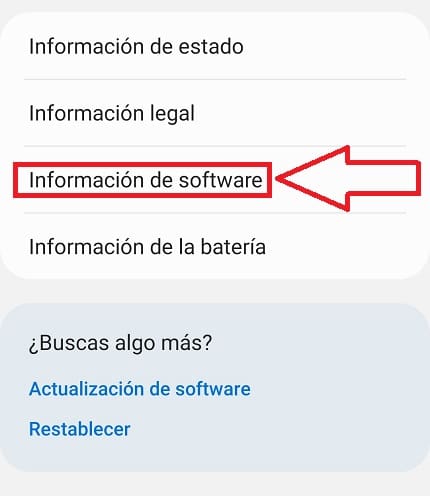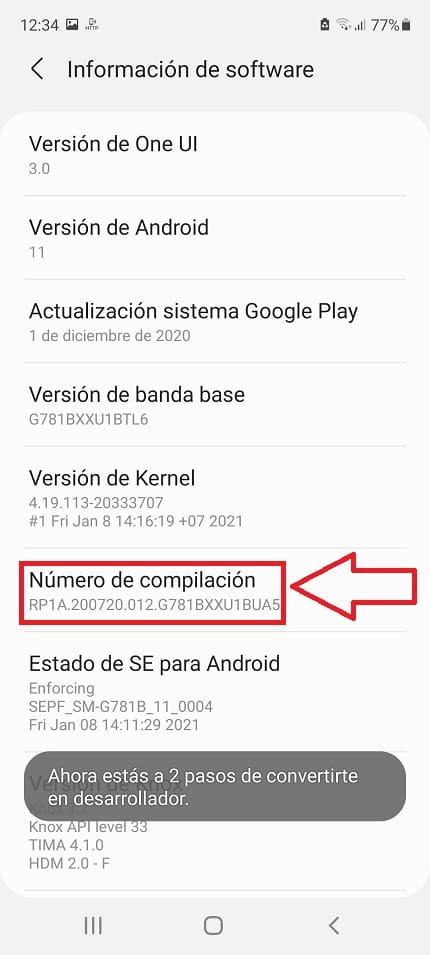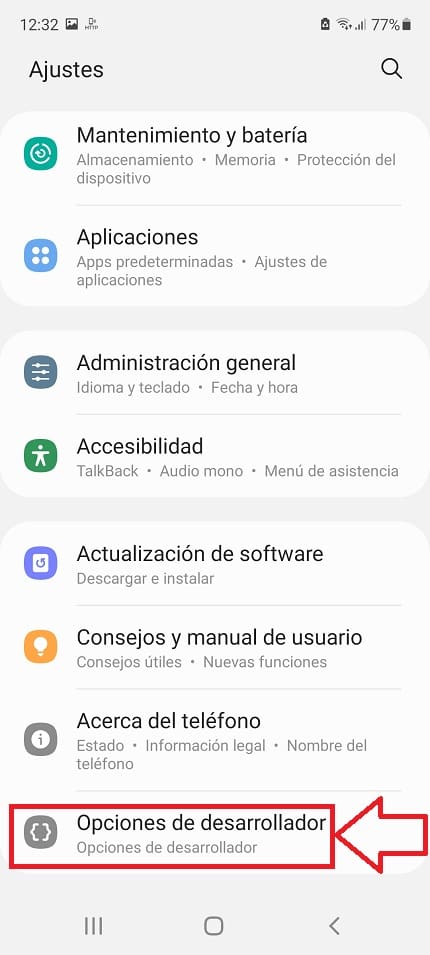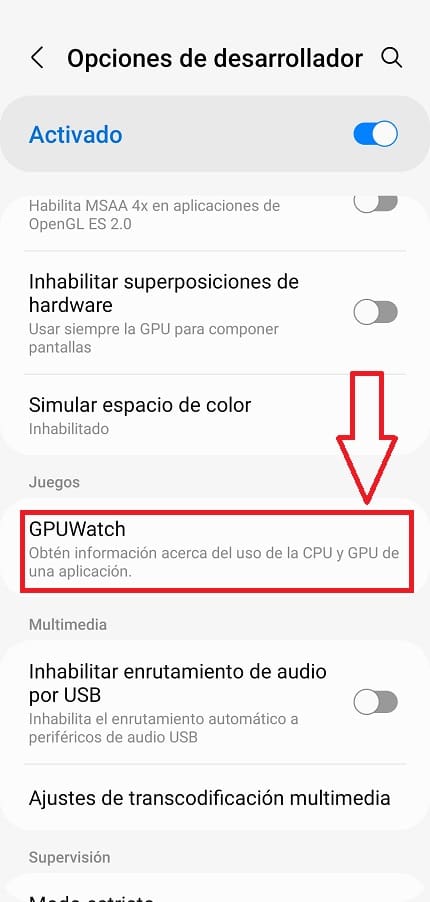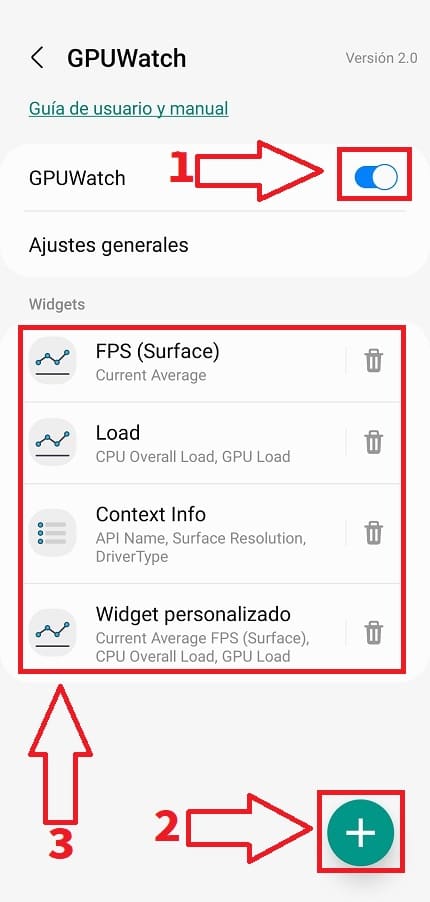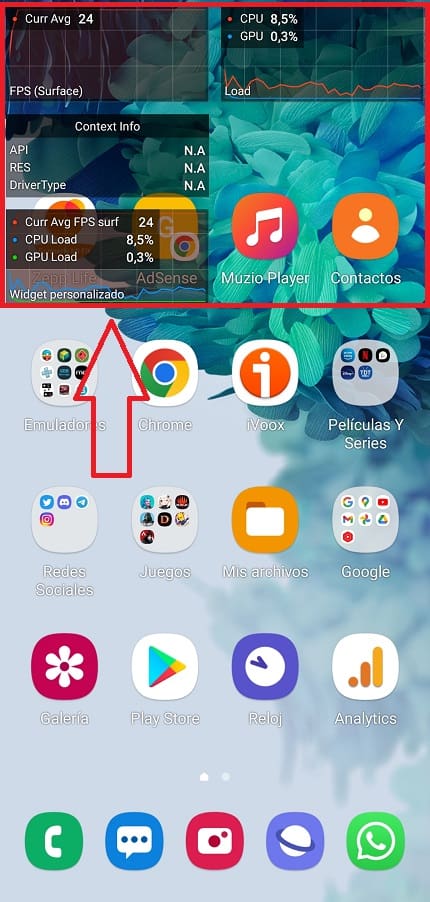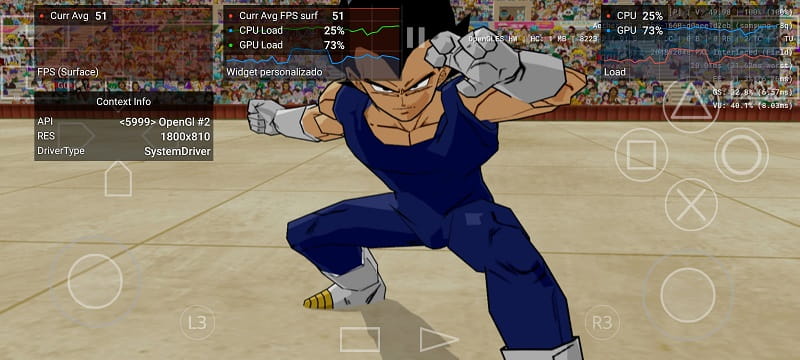Los nuevos teléfonos de la familia Galaxy vienen equipados con el potente procesador SnapDragon 8 Gen 3, el cual lleva juegos, emuladores y aplicaciones a un nivel superior. Es crucial conocer el porcentaje de uso de la CPU, GPU y los FPS de nuestro dispositivo para asegurarnos de que no esté siendo demasiado exigido, ya que esto podría causar sobrecalentamiento en estos smartphones. Pero no te preocupes, porque hoy en El Androide Verde te traemos un truco que te permitirá monitorear la CPU y GPU de los Samsung S24, S24 Plus y S24 Ultra con la herramienta GPUWatch.
Tabla de contenidos
¿Qué Es GPUWatch De Samsung Y Para Qué Sirve?
Se trata de una opción que está oculta dentro de las configuraciones de desarrollador de los teléfonos Samsung, la cual nos permite monitorizar el rendimiento de la CPU y GPU.
Como Activar GPUWatch En Mi Samsung Galaxy S24 Fácil y Rápido 2025
Para activar la opción GPUWatch, primero necesitamos habilitar las opciones de desarrollador en nuestro Samsung S24. Para ello, vamos a acceder a la aplicación «Ajustes» en nuestro dispositivo.
Acudimos al apartado «Acerca del Teléfono».
Seleccionamos «Información de Software».
Para desbloquear las opciones de desarrollo, simplemente tocamos el número de compilación siete veces en número de compilación.
Después de desbloquear las opciones de desarrollo, regresamos a la pantalla de «Ajustes». Ahí encontraremos un nuevo apartado llamado «Opciones de Desarrollador», al cual accedemos.
Buscamos el apartado «GPUWatch» dentro de las opciones de desarrollador y lo seleccionamos.
Como Configurar GPUWatch En Samsung Galaxy S24 Paso a Paso 2025
Para utilizar GPUWatch, sigue estos pasos:
- Activa la casilla de GPUWatch.
- Presiona sobre el símbolo de «+» para agregar nuevos parámetros de monitorización.
- En la sección de Widgets, elige entre varias opciones personalizadas para visualizar FPS, CPU y GPU.
Ver El Rendimiento De La CPU y GPU En Samsung Galaxy S24 Ultra 2025
Una vez configurado, verás en pantalla todos los widgets de GPUWatch con datos tan interesantes como el porcentaje de uso de la CPU, GPU y los FPS a los que está funcionando tu dispositivo.
Aquí tienes un ejemplo de una captura de pantalla que muestra las lecturas de CPU, GPU y FPS al ejecutar el emulador para Android AetherSX2.
Ahora ya conoces cómo utilizar GPUWatch en Samsung Galaxy S24. No dudes en dejar tus impresiones en el apartado correspondiente. Además, sería de gran ayuda si compartes este contenido con otras personas a través de tus redes sociales. ¡Gracias!.